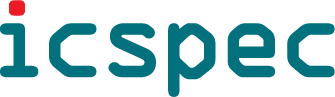一、安捷伦虚拟示波器"Agilent54622D"的使用方法举例
Agilent54622D虚拟示波器的带宽为100MHz,具有两个模拟通道和16个逻辑通道。图一是它的放大面板图,它的各个开关、按钮及旋钮的排列和调节都和实物仪器完全一样,我们在自己的电脑里也能享受到使用高档次测量仪器的愉悦,且没有损坏仪器的担忧。

图一
一、显示基本波形操作(这里以模拟通道1为例说明)
首先在电子仿真软件MultiSIM9电子平台上调出安捷伦虚拟函数信号发生器和安捷伦虚拟示波器各一台。并按图二连好电路;双击安捷伦虚拟函数信号发生器图标"XFG1"打开电源开关,不作任何设置使用它的默认值,即:频率1kHz,幅值100mVpp的正弦波(可参阅上期介绍)。
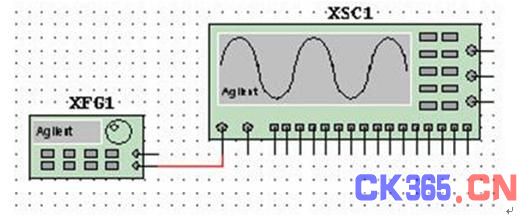
图二
然后双击安捷伦虚拟示波器图标"XSC1",打开它的电源开关,见图一中鼠标手指所示。
打开仿真开关,这时可以从安捷伦虚拟示波器屏幕上看到一条水平细红线。在放大面板处于当前窗口的前提下,将鼠标移至"Y轴量程调节"旋钮上呈手指状,或按住鼠标左键向逆时针方向转;或连续点击键盘上的"↑"键都可以逐渐放大正弦波信号幅度,且屏幕上方"Y轴量程调节指示"数字在减小;
将鼠标移至"X轴时间调节"旋钮上呈手指状,或按住鼠标左键向逆时针方向转;或连续点击键盘上的"↑"键都可以使正弦波信号展宽,且屏幕上方"X轴时间量程指示"数字在减小;
将鼠标移至屏幕左下角"波形亮度调节"(也可认为是在调整聚焦)旋钮上呈手指状,或按住鼠标左键向顺时针方向转;或连续点击键盘上的"↓"键都可以逐渐加粗正弦波信号波形;
将鼠标移至屏幕左下角"Y轴移位调节"旋钮上呈手指状,或按住鼠标左键向顺时针方向转;或连续点击键盘上的"↓"键都可以将正弦波向下移动,相当于真实示波器的Y轴移位旋钮;
经以上调整结果,从屏幕上可以看到如图三所示波形,从图上我们通过屏幕上方显示的数据可以读出1kHz正弦波的周期是1mS、幅度为100mV,与安捷伦虚拟函数信号发生器设置相符,波形中心离开X轴为50mV,屏幕上的波形已被适当加粗。
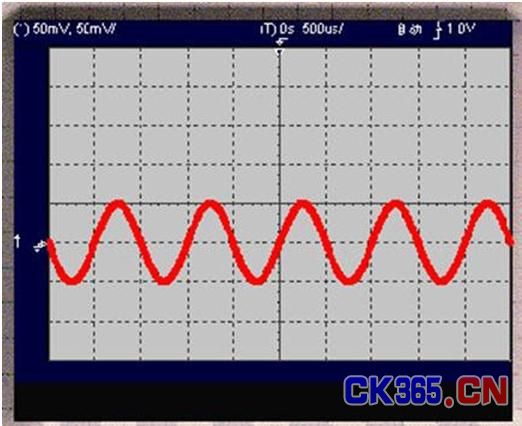
图三
二、游标测量功能
仍利用上述图二电路,并打开安捷伦虚拟函数信号发生器和安捷伦虚拟示波器电源开关,且安捷伦虚拟函数信号发生器不作任何设置仍使用它的默认值,即:频率1kHz,幅值100mVpp的正弦波,适当调整相关旋钮得到稳定的波形如图四所示。
点击安捷伦虚拟示波器放大面板上的"Cursor"(光标)按钮,屏幕下方"辅助功能按钮"上方将出现6个绿色矩形框,分别注明为"Source1"、"XY"、"X1(或Y1)"、"X2(或Y2)"、"X1-X2(或Y1-Y2)"和"Cursor40%"等字样,见图四。
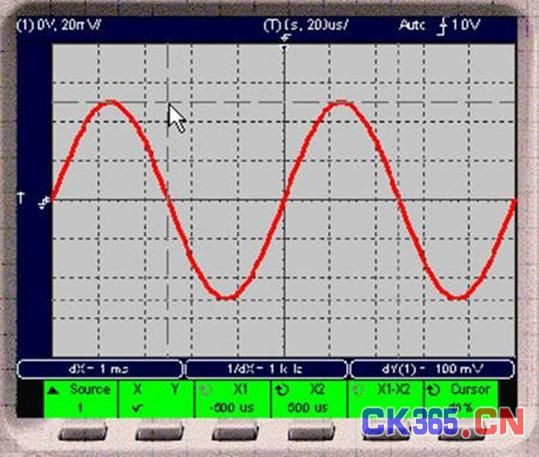
图四
若要对波形的周期进行精细测量,可先点击"辅助功能按钮"第二个"XY"绿框下方按钮,选取"X",即"X"下方打上勾表示选中,再点击"X1"绿框下方按钮,这时可以利用游标虚线确定波形一个周期的初始精确位置,将鼠标移到屏幕右面"Cursor"按钮左侧旋钮上,鼠标呈手指状如图五所示,按键盘上的"↑"键或"↓"键,"X1"下方的数字随着变化,使它等于-500us,这实际上就确定了该正弦波形一个周期的初始精确位置;再点击"X2"按钮,按键盘上的"↑"键或"↓"键,使"X2"下方数字等于500us,见图四,这实际上就确定了该正弦波形一个周期的结束时间精确位置,这样就利用了游标虚线准确地确定了正弦波形的一个周期时间。左上方黑色框中显示"dx=1ms"即正弦波周期为1ms,中间黑色框中显示频率"1/dx=1kHz"。
如果切换测量正弦波形幅度,则对应的"Y1"和"Y2"框显示"-50mV"和"50mV",上方黑色框中显示"dY=100mV",图四中鼠标箭头所指位置为游标虚线"X1"和"Y1"的交叉处,亦即正弦波一个周期的初始时间游标虚线和正弦波的正峰值游标虚线汇合点。

图五